
- •Лабораторная работа № 7
- •1 Структура с обратной связью
- •2 Альтернативные структуры обратной связи
- •3 Импорт и экспорт моделей
- •4 Настройка компенсаторов
- •5 Расположение корней
- •6 Диаграмма Боде разомкнутого контура
- •7 График Никольса разомкнутого контура
- •8 Диаграмма Боде предфильтра
- •9 Использование меню правой кнопки для проектирования
- •10 Добавление нулей и полюсов к компенсатору
- •11 Добавление режекторного фильтра
- •12 Добавление предфильтра
- •13 Просмотр откликов контура и системных данных
- •14 Просмотр особых откликов
- •15 Просмотр системных данных
- •16 Хранение и извлечение схем
- •17 Создание и редактирование ограничений
- •18 Создание ограничений для графика расположения корней
- •19 Задание ограничений для диаграмм Боде разомкнутого контура и предфильтра
- •20 Задание ограничений для графика Никольса разомкнутого
- •21 Редактирование ограничений
- •22 Удаление ограничений
- •23 Текущий компенсатор
- •24 Переход от непрерывного времени к дискретному и обратно
- •Практическое задание
- •Контрольные вопросы для защиты
6 Диаграмма Боде разомкнутого контура
SISO Design Tool поддерживает диаграмму Боде разомкнутого контура системы. Можно использовать меню правой кнопки и характеристики интерактивных графиков, чтобы добавить, изменить и удалить нули и полюса. На следующем рисунке показаны некоторые характеристики диаграммы Боде разомкнутого контура.
Перетащите
график величины боде вверх или вниз
чтобы отрегулировать коэффициент
усиления компенсатора
Можно перемещать
полюса и нули компенсатора (красные х
и 0 соответственно) с помощью мыши
Синие х и 0 обозначают
полюса и нули объекта управления. Их
нельзя передвигать.
Панель
статуса показывает советы по использованию
SISO
Design Tool
Можно
регулировать параметры режекторного
фильтра передвигая их с помощью мыши
Используйте
меню правой кнопки чтобы добавить
полюса и нули в компенсатор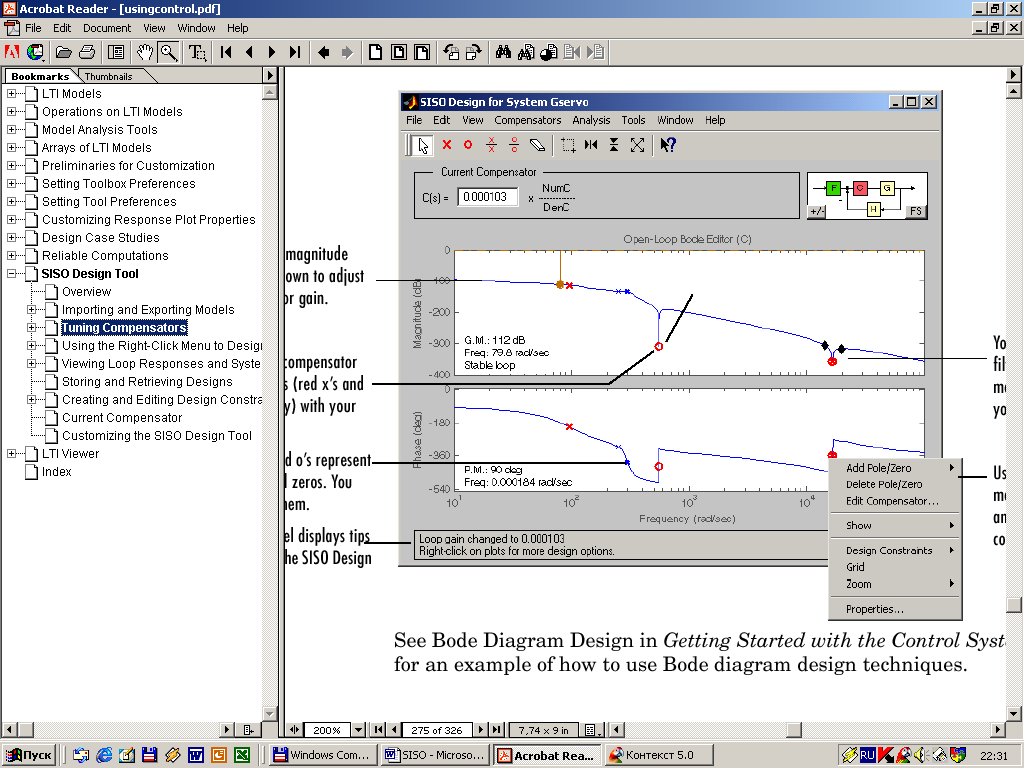
Рисунок 10 Диаграмма Боде разомкнутого контура
С помощью диаграммы Боде можно задать запасы устойчивости по амплитуде и фазе, время переходного процесса, перерегулирование, настроить полосу пропускания и добавить режекторный фильтр для снижения помех.
Самым простым способом уменьшения времени переходного процесса является увеличение коэффициента усиления компенсатора. Чтобы увеличить коэффициент усиления, необходимо навести курсор мыши на график величины Боде (при этом указатель мыши превратиться в изображение руки), выделить кривую величины Боде и, удерживая левую кнопку мыши, передвинуть ее вверх. Новое значение КУ появится в текстовом окне панели Current Compensator. Кроме того, можно не передвигая график величины Боде просто задать желаемое значение КУ в этом окне.
Чтобы настроить полосу пропускания выделите мышкой график величины Боде и перетаскивайте его до тех пор, пока не увидите, что график пересекает линию 0 дБ в заданном месте (частота среза равна желаемому значению). При этом КУ компенсатора также изменяется.
По умолчанию в нижнем левом углу окна графика Боде показывается запасы устойчивости по амплитуде и фазе, а также информация об устойчивости замкнутого контура системы.
При наличии статической ошибки простейшим способом ее устранения является добавление интегратора. Это можно сделать с помощью меню правой кнопки.
Обратите внимание, что добавление интегратора изменяет частоту среза системы а также запас устойчивости по амплитуде.
После добавления интегратора и настройки КУ компенсатора на графике расположения корней в начале координат появится красный ‘x’.
Однако КУ нельзя увеличивать бесконечно, т.к. это вызывает уменьшение запасов устойчивости и может привести систему к неустойчивому состоянию. Поэтому одним из эффективных способов проектирования компенсатора остается добавление нулей и полюсов.
Например, чтобы снизить время нарастания можно добавить контур предварения. Чтобы сделать это, в меню правой кнопки выберите пункт Add Pole/Zero>Lead. Курсор мыши превратится в ‘x’. Поместите ‘x’ на диаграмме величины Боде немного справа от самого правого полюса и нажмите кнопку мыши. После это отрегулируйте параметры предварения. Чтобы улучшить скорость процесса, поместите ноль контура запаздывания ближе к самому левому полюсу объекта управления (синий ‘x’). Теперь попробуйте передвинуть полюс контура предварения вправо. При этом будет увеличиваться запас устойчивости по фазе. Во время настройки параметров обращайте внимание на переходную характеристику замкнутого контура. На ней отражаются все производимые изменения. Чтобы убедиться, что характеристики переходного процесса соответствуют заданным, щелкните правой кнопкой мыши в поле графика переходного процесса и в появившемся меню в пункте Characteristics выберите интересующие вас характеристики.
